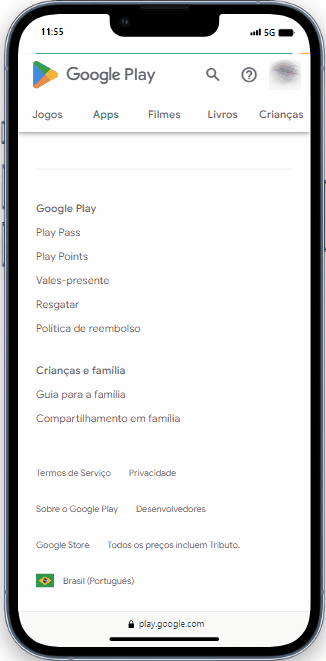Utilize o recuso Boleto Express do Contas a Receber e Pagar do Shop para otimizar o processo de emissão de boletos bancários da sua empresa.
Quando o seu cliente pagar um boleto, ele pagará o valor cheio do boleto, porém, como a Fintech só fará a cobrança da geração quando o boleto for pago; o Shop ao receber a informação de pagamento do boleto, lança no Financeiro um título a pagar contra empresa a favor da Fintech.
Para utilizar este recurso é necessário conta digital junto a uma das Fintechs: EfÍ ou PJBank. Eles intermediarão os pagamentos online sem convênio específico com bancos.
- Elimine os envios de arquivo remessa e retorno;
- Simplifique o processo de homologação;
- Gere boletos de modo mais ágil.
Para utilizar esta integração, siga o fluxo:
Abrir Conta Digital
Para cadastrar sua conta digital, você pode optar por uma das Fintechs:
Abrir conta Efí
Para cadastrar sua conta Efí Bank, siga os passos:
- Baixe o aplicativo Efí Bank na loja de aplicativos (Google Play® ou App Store®) do seu dispositivo.
Abra o app em seu dispositivo.
- Toque em Abrir uma conta.
- Selecione o tipo de conta (Pessoa Física / Pessoa Jurídica) que precisa e informa o documento (CPF / CNPJ) correspondente.
- Insira suas informações gerais ou da empresa.
- Insira o código recebido e informe os dados complementares.
- Informe seu endereço residencial. Você pode definir se esse endereço aparecerá nos boletos emitidos, basta marcar a opção correspondente.
Posteriormente, na plataforma Efí Bank você também pode utilizar um endereço comercial na emissão dos boletos.
- Fotografe seus documentos e faça uma selfie sua em local bem iluminado.
- Informe seu endereço residencial. Você pode definir se esse endereço aparecerá nos boletos emitidos, basta marcar a opção correspondente.
- Crie uma senha forte com no mínimo 6 caracteres e um número.
Os dados informados serão analisados para concluir a abertura de sua conta. A localização ativa em seu dispositivo agiliza o processo. Além do aplicativo, há também a plataforma Web com mais opções que facilitam a gestão das suas finanças.
Sua conta EFI oferece o Bolix, uma solução para pagamento de boletos por código de barras ou Pix
Com o Bolix (Boleto + Pix) ativado, as suas cobranças passam a carregar, além do código de barras, um QR Code Pix. Isso significa que seu cliente pode escolher entre duas formas de pagamento na hora de quitar o boleto: a forma tradicional ou Pix. A diferença é que se seu cliente escolher pagar por meio do código de barras, a confirmação acontecerá em até 1 dia útil, enquanto que com o QR Code Pix o pagamento cai instantaneamente.
Por padrão, essa configuração já fica ativa. Mas se quiser ativar ou desativar o Bolix e aceitar pagamentos por Pix nos boletos, acesse a sua conta pela plataforma web ou app mobile e siga as instruções:
- acesse o menu “Configurações da conta” (⚙) pela plataforma web. Se estiver pelo app, toque em seu nome na tela inicial e, depois, no link “Configurações da conta”;
- agora, clique em “Configurações de cobranças” → “Boletos bancários e carnês”;
- em seguida, ative ou desative a função “Bolix”;
- por fim, clique em “Salvar configurações”.
A tarifa do Bolix é a mesma do boleto tradicional. Você pode conferir todas as tarifas da conta no menu superior em “Configurações da conta” (⚙) → “Tarifas e prazos”. Se estiver pelo app, basta tocar em seu nome na tela inicial e, depois, no link “Configurações da conta”→ “Tarifas e prazos”.Para mais informações, consulte a Central de Ajuda Efí.
Para cadastrar a aplicação do boleto, siga os passos:
- Na sua Conta Efí Bank, acesse a aba API / menu Aplicações.
- Clique em Criar Aplicação.
- Informe um nome para identificá-la e continue.
Você deve ativar a API desejada e marcar os escopos de uma. São ele fará liberações de acesso aos componentes (end points) nas APIs Efí.
- Clique em Continuar e valide sua operação e suas credenciais para o ambiente de produção e homologação (Client ID e Client Secret) estarão geradas.Preteja suas Credenciais!
Elas são necessárias para a autenticação e envio de requisições para as APIs Efí. Para a integridade e segurança de sua conta, não compartilhe suas credenciais e nem as deixe visíveis.
Precisa utilizar o ambiente de teste?
Acesse a aplicação criada, aba Homologação, copie as chaves Client ID e Client Secret disponíveis.
Vai utilizar o ambiente de Produção?
Acesse a aplicação criada, aba Produção, copie as chaves Client ID e Client Secret disponíveis.
As chaves Client ID e Client Secret devem ser configuradas no cadastro da conta do ERP4ME, para realizar a integração entre os sistemas.
Sua Fintech é a PJBank?
Não é mais necessário realizar o cadastro da conta na plataforma PJbank, basta configurar no sistema.
- No Shop em Financeiro / Configurações do Boleto Express / Fintech.
- No ERP4ME em Financeiro / Contas / Configurações do Boleto.
Informação: Com o PJbank basta informar seu banco, qualquer banco. Assim, ao gerar o boleto, o PJbank mediará diretamente com o seu banco.
Configurar Boleto Express
Para configurar este recurso, siga os passos:
- Na tela principal do Shop, clique na aba Financeiro.
- Clique em Financeiro.
- Clique em Boleto Express / Configuração para preencher as abas do Configurador do Boleto Express.
Fintech
EfÍ (Gerencianet)
Informe os dados de integração para a emissão de boletos.
Campo Descrição Fintech A Gerencianet será a Fintech utilizada na otimização dos serviços de emissão de boletos.
Cliente ID / Cliente Secret Informe o conjunto de chaves, Client ID e Client Secret gerado no cadastro da aplicação do boleto junto a Gerencianet. Financeiro
Os dados informados nesta aba são os mesmos informados na aba Contas a Receber do Configurador do Financeiro do Shop.
Campo Descrição Informar o percentual de multa Percentual (%) de multa que será aplicado aos títulos em atraso. Informar o percentual de juros ao mês Percentual (%) de juros ao mês que será cobrado dos títulos em atraso. Informar o percentual de desconto por pagamento antecipado Percentual (%) de desconto que será concedido como desconto ao cliente pela antecipação de pagamento do título. Informar o número de dias antes do vencimento para concessão de desconto por pagamento antecipado Informe em até quantos dias antes do vencimento dos títulos o sistema concederá desconto ao cliente.
Exemplo!Suponhamos que a data de vencimento do título seja dia 10 (dez) e o número de dias para a concessão do desconto seja 3 (três). Nesse caso, se o pagamento for efetuado até o dia 7 do mês de vencimento, o cliente receberá desconto.
WCash
Informe os dados para integração Boleto Express x Cash (Livro Caixa).
- Informe o Fornecedor Fintch, ou seja, o fornecedor previamente cadastrado.
Em Contas WCash para baixa dos títulos, informe as contas para Crédito do título baixado e Débito do título baixado.
Essas são contas do nível Disponível que devem ser cadastradas previamente no Cash (Livro Caixa).
- Informe as contas de Crédito e Débito do título a apagar da taxa da Fintech.
- Pressione F9 ou clique em Confirmar e o sistema Financeiro será fechado para que as configurações sejam aplicadas.
- Confirme o fechamento.
Para facilitar a emissão dos boletos, utilize o Gerenciador do Boleto Express.
Gerar Boleto
Para realizar a geração do Boleto Express, siga os passos:
Lembrando que...
Quando o seu cliente pagar um boleto, ele pagará o valor cheio do boleto, porém, como a Fintech só fará a cobrança da geração quando o boleto for pago; o Shop ao receber a informação de pagamento do boleto, lança no Financeiro um título a pagar contra empresa a favor da Fintech.
- Na tela principal do Shop, clique na aba Financeiro.
- Clique em Financeiro.
Selecione o título na tela principal do Cadastro de Contas a Receber e Pagar.
Clique em Boleto Express / Gerar boleto.
A opção Gerar boleto também pode ser acessada pelo menu de contexto. Basta clicar com botão direito sobre o título selecionado.
Escolha a ação de sua preferência: Imprimir ou Download.
A tela Geração do boleto será exibida, onde você pode consultar as informações da geração do boleto.
Ao atingir 100% de sucesso da geração, as opões Imprimir e Download da cópia em PDF boleto serão habilitadas na tela Geração do boleto.Para não ocorrer exclusões de um título ou documento por engano, o sistema verifica se o título a ser excluído está vinculado ao Boleto Express, e solicita confirmação ou não da exclusão.
- No Nota Fácil, um aviso será exibido e não permitirá concluir a exclusão da venda.
- No Movimento de Estoque, ao excluir um documento que tenha boleto gerado, a tela de status do título mostrará o documento na cor preta e ele não será excluído.
Imprimir Boleto
Para realizar a impressão do Boleto Express, siga os passos:
- Na tela principal do Shop, clique na aba Financeiro.
- Clique em Financeiro.
- Selecione o título que possuir boleto gerado na tela principal do Cadastro de Contas a Receber e Pagar.
Clique em Boleto Express / Imprimir.
A opção Imprimir também pode ser acessada pelo menu de contexto. Basta clicar com botão direito sobre o título selecionado.
Download Boleto
Para fazer o download da cópia em PDF boleto, siga os passos:
- Na tela principal do Shop, clique na aba Financeiro.
- Clique em Financeiro.
Selecione o título na tela principal do Cadastro de Contas a Receber e Pagar.
Clique em Boleto Express / Download.
A opção Download também pode ser acessada pelo menu de contexto. Basta clicar com botão direito sobre o título selecionado.
Por meio deste recurso você poderá ter cópias dos boletos gerados.